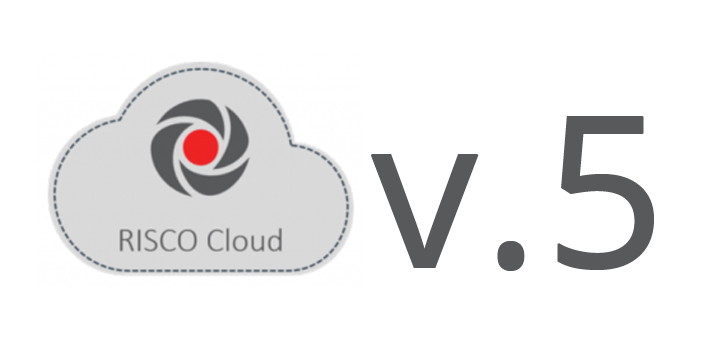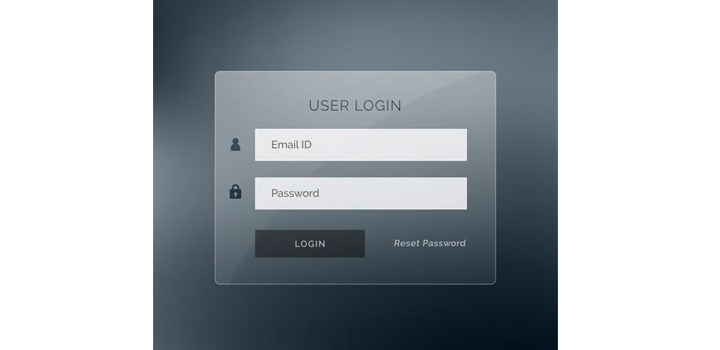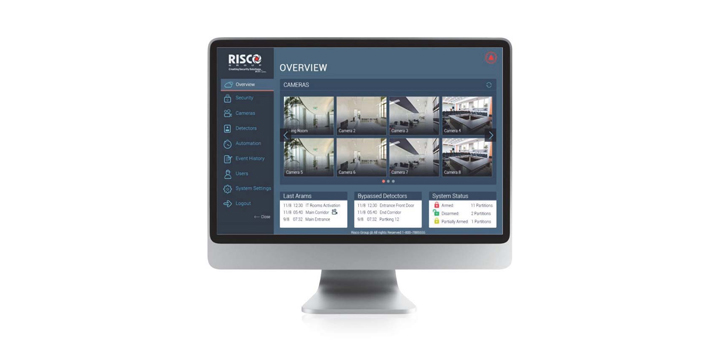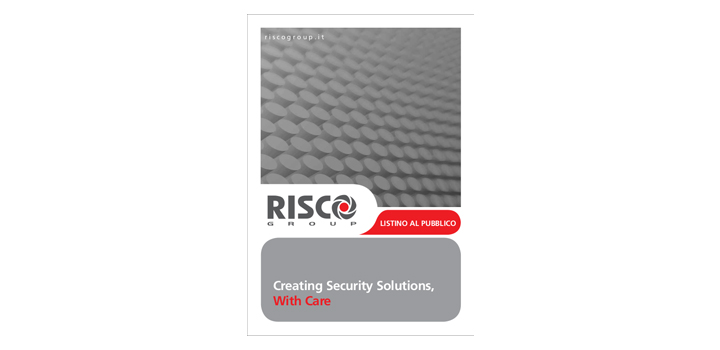Risco ha da poco rinnovato il suo famoso Cloud alla v5.
Tante sono le novità introdotte, sia in termini di utilizzo che di funzioni, ma come ogni cosa nuova, alcuni elementi possono creare confusione per chi è abituato al vecchio sistema.
Con questa guida della Mondialtec (negozio Risco) spiegheremo le novità introdotte e cercheremo di risolvere i problemi più tipici durante l’installazione.
In ogni caso l’assistenza ufficiale la dà il negozio in cui acquistate, quindi occhio a dove acquistate e rivolgetevi solo ad esperti, come Mondialtec.
Risco Cloud v5: novità
Il nuovo Cloud v5 introduce varie migliorie sia dal punto di vista estetico, che dal punto di vista delle funzioni e della funzionalità, in base anche alle richieste pervenute da installatori e partner Risco negli anni.
Ecco l’elenco delle novità principali:
- NUOVO LOOK sia per il Cloud installatore che per il Cloud utente;
- NUOVO LINK da digitare per raggiungere il sito Cloud Installatore: www.riscocloud.it/ic
- NUOVE ENTITA’ per una migliore gestione: sono stati introdotti queste 4 nuove entità nel gestionale: sito, azienda, proprietario, installatore. Andremo a vedere più avanti le funzionalità e il significato di ognuno di essi;
- NUOVE OPZIONI: nuova ricerca tramite parole chiave tag, geo-localizzazione delle installazioni, aggiornamento ruoli e permessi all’interno di uno stesso account, per creare sotto account.
Risco Cloud installatore: significato dei ruoli e delle diciture principali introdotte
Come dicevamo poco fa, con l’introduzione del nuovo Cloud versione 5, sono stati introdotte nuove figure e nuovi termini all’interno dell’account installatore. Vediamo rapidamente il significato delle principali:
SITO
Un sito è un’entità virtuale (una sorta di indirizzo fisico) a cui sono associati la centrale di allarme, le telecamere IP e la domotica di uno stesso impianto.
All’installatore che si cimenta nella registrazione di un dispositivo Risco al Cloud, verrà richiesto di creare dapprima un Sito, vale a dire inserire indirizzo fisico (via, cap e paese) e dettagli proprietario del proprietario dell’impianto (i dati del cliente come telefono, mail, ecc..).
Anche un Utente può creare un sito utilizzando ID centrale o MAC address per la IPcam e lo Smart Home.
AZIENDA
Nelle versioni precedenti del Risco Cloud, succedeva che nel caso di aziende con più installatori, essi dovevano condividere uno account o addirittura veniva vietato ad alcuni l’accesso.
Novità introdotta, rispetto alla versione precedente, è che ora uno stesso Sito può essere registrato sotto un Installatore principale definito “installatore admin”, che contemporaneamente può nominare altri sotto-installatori (con funzionalità limitate) per il controllo del dispositivo da remoto.
Un Installatore può appartenere solo ad una azienda (verranno richiesti e-mail, nome, telefono e indirizzo).
PROPRIETARIO
La figura del Proprietario è in pratica l’utente Gran Master. Deve essercene uno per un sito (verranno richiesti: e-mail, nome, telefono).
SUPERVISORE
Un Supervisore è una figura che contemporaneamente può vedere più aziende (accedendo ad esse con tutti i poteri di un installatore admin) e può accedere alla programmazione dell’impianto anche tramite software CS con collegamento Cloud. Il supervisore è creato dall’amministratore Risco.
RCSP Risco Cloud Service Partner
E’ l’evoluzione del vecchio Distributore. Come il SUpervisore può accedere a più aziende contemporaneamente con un solo account. A differenza del Supervisore però l’RCSP può accedere ai singoli Siti solamente per assegnare loro una Vigilanza MS. Può però accedere all’impianto tramite software CS. L’RCSP è anch’esso creato dall’amministratore Risco.
Come registrarsi al nuovo Risco Cloud installatore
Se come molti sei già registrato con un vecchio account installatore, il tuo account sarà ancora buono per l’accesso e, tutto ciò che era registrato, rimarrà immutato.
Noterai che ora la pagina di ingresso non è più al vecchio link, ma a questo: www.riscocloud.it/ic e che l’interfaccia non è più di colore giallo come prima, ma ora ha un nuovo look.
Accedi con lo stesso nome e password e ti verrà dapprima richiesto di confermare i dati e aggiornare alcuni campi quali il telefono, l’indirizzo, ecc.. per meglio registrare la tua Azienda.
In caso invece di una nuova registrazione, sempre al link www.riscocloud.it/ic basterà cliccare su “Registrati” e verrà richiesto di completare i dati come sopra (nome, cognome, telefono, e-mail, indirizzo, ecc..).
Nella compilazione dei dati ricorda che la password deve avere minimo 8 caratteri, una maiuscola, una miniscola, un numero e un carattere speciale (esempio una virgola, un asterisco,..).
Risco Cloud Configuration
La nuova interfaccia di configurazione del Cloud installatore presenta due Menù principali: Siti (prodotti sul cloud, indirizzi dei siti, dettagli cliente, ecc..) e Azienda (info azienda, gestione dipendenti, ecc..).
COME AGGIUNGERE UN NUOVO SITO
Registrare un nuovo Sito è il primo passo per inserire una nuova centrale, telecamera IP o Smart Home al Cloud. Rappresenta infatti la registrazione dei dati del cliente quali indirizzo, nome cliente e nome dell’account utente.
Ecco le indicazioni per meglio comprendere le voci a schermo:
- Clicca su “Aggiungi nuovo Sito” per cominciare ad aggiungere un nuovo cliente. Verranno chiesti nome, indirizzo ed e-mail del cliente (IMPORTANTE: la mail che inserirai nel campo Anagrafica Proprietario sarà il nome utente per il login al cloud da parte dell’utente).
Il Proprietario registrato riceverà una mai di conferma sulla sua casella di posta elettronica e dovrà premere sul link ricevuto per confermare l’account creato. - “Azioni” è un menù per interagire sul sito esistente con funzioni per assegnare dipendenti all’impianto, inserire tag per facilitare la ricerca dell’anagrafica, abilita/disabilitare il cloud, sbloccare o eliminare il cliente.
- “Ricerca” imposta dei filtri di ricerca o l’ordinamento per trovare più rapidamente dei clienti in nella rubrica clienti.
- “Mappa” offre la geolocalizzazione su mappa dell’impianto installato.
AZIENDA
Il menù Azienda comprende invece i dati della tua Azienda (l’installatore). Se sei già registrato o in caso di nuova registrazione, ti chiederà informazioni come telefono, indirizzo, ecc..
Dal menù Azienda potrai aggiungere ruoli e autorizzazioni, dipendenti e nuovi sotto-installatori per gestire l’impianto da più individui del tuo personale.
Nel caso di aggiunta di un nuovo installatore, anche qui arriverà un invito per mail che dovrà essere confermato cliccando sul link.
Sotto Prodotti troverai singolarmente la lista dei dispositivi registrati con la possibilità di assegnarli ai membri dell’Azienda.
Come aggiungere una Centrale, una Telecamera o lo Smart Home al Cloud
Per aggiungere un dispositivo al Risco Cloud, una volta creato un nuovo Sito, entra sul Sito, premi “Aggiungi Centrale”, “Aggiungi Telecamera” o “Aggiungi Smart Home”.
AGGIUNGI CENTRALE
Assicuratisi di avere attivato il Cloud sulla centrale LightSYS, ProSYS o Agility, sul pannello aggiungi centrale digitare i seguenti dati quando li richiede:
ID: le prime 11 cifre del Panel ID
Password: la password del Cloud (di default AAAAAA)
AGGIUNGI TELECAMERA
ID: 12 cifre
A conferma avvenuta potrai impostare i vari trigger e le opzioni della telecamera.
AGGIUNGI SMART HOME
ID: MAC address
Quindi potrai aggiungere dispositivi di domotica.
Risco Cloud Utente
Anche dalla parte utente ci sono state delle migliorie. Se il cliente ha già una registrazione gli verrà comunque chiesto di aggiornare i suoi dati (telefono, indirizzo e paese) e di confermare la sua e-mail.
Se il cliente aveva precedentemente impostato come Nome Utente un nome, questo dovrà essere sostituito da una e-mail.
Una delle novità più importanti è che ora uno stesso account può gestire anche più impianti, senza dover creare altri account con altre mail. Una sola e-mail per quanti impianti di allarme vuoi.
App iRisco: novità
L’app “iRisco”, dopo l’aggiornamento, continua a supportare il Cloud v5, dando piccole funzioni aggiuntive.
Per chi invece dispone di un cloud privato, l’app di riferimento diventa l’applicazione “FreeControl”.
Software CS con Cloud v5
Con la nuova versione del sistema, è stato aumentato il livello di sicurezza tramite una nuova funzione tunneling.
La novità da tenere in considerazione nell’utilizzo del software CS con la nuova piattaforma è che con la centrale sotto utente amministratore, occorre ora spuntare “usa autenticazione avanzata” e inserire i seguenti dati nell’apposito campo:
– url: https://riscocloud.com:449/elas/rpws/api/cs
– utente e password dell’admin (dell’account cloud installatore)